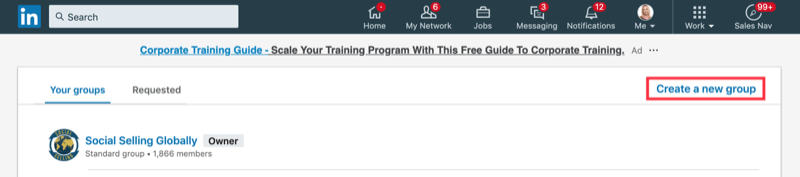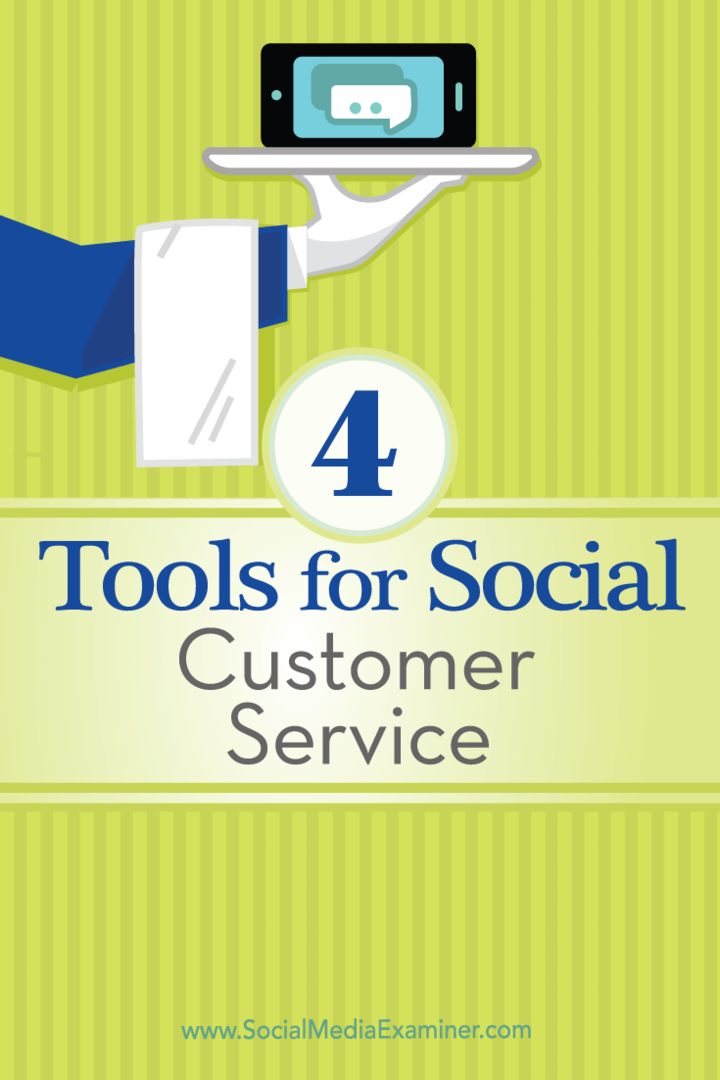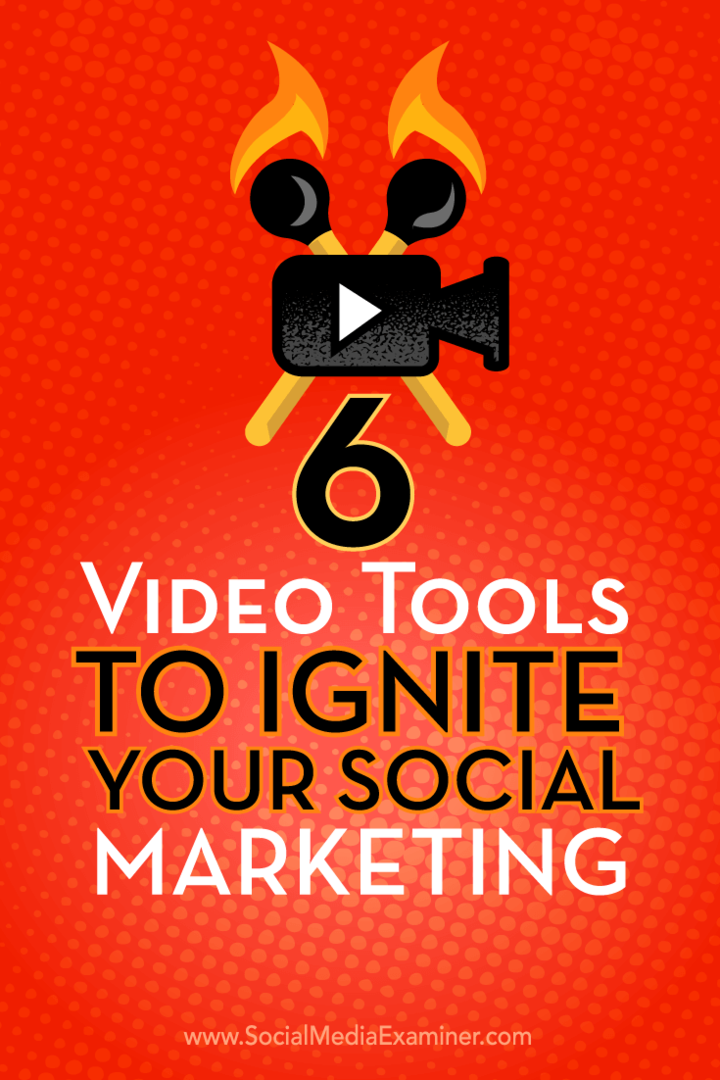Pro váš Mac je nyní k dispozici nová verze makra s názvem High Sierra verze 10.13. Zde je několik kroků, které byste měli provést před upgradem.

Navíc k nová verze systému iOS 11Společnost Apple rovněž vydala nejnovější verzi svého stolního operačního systému, MacOS High Sierra. High Sierra, verze 10.13, zní spíše jako menší revize předchozí verze, Sierra 10.12. Počítače se systémem Mac OS 10.7.5 mohou upgradovat zdarma na podporovaných zařízeních. Uživatelé by však měli věnovat pozornost a provést nezbytné kroky k přípravě svých počítačů Mac pro novou aktualizaci. To proto, že High Sierra používá úplně nový souborový systém s názvem APFS.
Podrobně APFS začátkem tohoto roku během přípravy na upgrade na iOS 10.3. Na rozdíl od iOS je však MacOS složitější tvor; částečně kvůli jeho potřebě podporovat aplikace třetích stran, které nejsou tak kurátorské a pečlivě spravované jako aplikace nalezené v obchodě s aplikacemi na iOS.
Plocha je také více exponovaná, se správcem souborů a volnějším pohybem, na rozdíl od iOS, kde existují přísná pravidla pro vývojáře aplikací a chování koncových uživatelů. Kromě vylepšení pod kapotou přichází High Sierra s novými funkcemi, které dávají svému předchůdci hodně fit a povrchovou úpravu. V tomto článku se zabýváme některými věcmi, které byste měli udělat před stažením a instalací aplikace High Sierra do počítače Mac.
Připravte si Mac před instalací macOS High Sierra 10.13
Aktualizujte všechny své aplikace
Aplikace budou muset být upraveny, aby podporovaly souborový systém High Sierra, zejména diskové nástroje. U ostatních aplikací, jako jsou Microsoft Office a Adobe Creative Cloud, se však ujistěte, že máte nainstalované aktualizované verze, abyste se po dosažení plochy nenacházeli v situaci slepic nebo vajec. Tento Vlákno makra obsahuje komplexní seznam kompatibilních a nekompatibilních aplikací. Možná budete chtít prozkoumat první před zahájením skok.
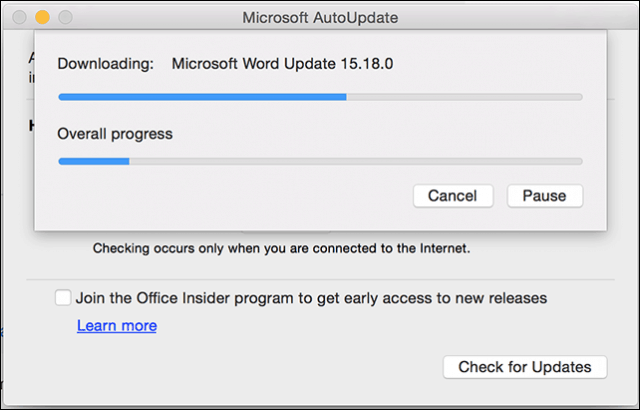
Zálohujte svou aktuální instalaci makra nyní
První věc, kterou byste měli udělat, je zjistit, zda je váš Mac kompatibilní s High Sierra. Ukázalo se, že nový souborový systém má vysokou preferenci (bez slovní hříčky) pro SSD založené Mac. Mac, jako je iMac s fúzními jednotkami, aktuálně APFS nepodporuje a místo toho bude nadále používat HFS +. Apple plánuje v budoucnu přidat podporu. Zde je seznam podporovaných počítačů Mac:
- MacBook (pozdní 2009 nebo novější)
- MacBook Pro (polovina roku 2010 nebo novější)
- MacBook Air (pozdní 2010 nebo novější)
- Mac mini (polovina roku 2010 nebo novější)
- iMac (pozdní 2009 nebo novější)
- Mac Pro (polovina roku 2010 nebo novější)
Ne všechny funkce ve vysoké Sierře jsou podporovány na starších počítačích Mac, například nový videokodek HEVC vyžaduje novější hardware, například MacBook Pro 2017 a 2016. Další informace o funkcích podporovaných modelem naleznete na stránce Web společnosti Apple.
Pokud váš Mac používá MacOS 10.12 (Sierra), 10.11 (El Capitan) nebo starší, ujistěte se, že provést zálohu stroje na plný úvazek. High Sierra převede systém souborů, který váš Mac aktuálně používá, nazvaný HFS +, na nový APFS. Neexistuje žádný snadný způsob, jak se vrátit zpět, protože APFS nerozpoznává starší systémy souborů. Nebudete tedy moci snadno obnovit zálohu Time Machine, aniž byste nejprve formátovali starý souborový systém HFS +.
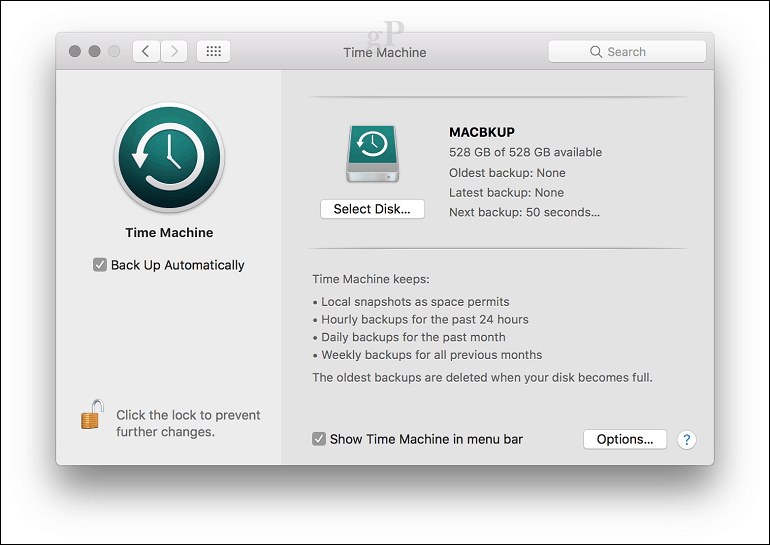
Vytvořte spouštěcí kopii systému MacOS Sierra 10.12
Pokud zjistíte, že High Sierra není podle vašich představ, budete potřebovat snadný způsob downgrade. S bootovací kopií macOS Sierra po ruce může pomoci. Existuje několik způsobů, jak vytvořit spouštěcí kopii makra, nejjednodušší je Disk Creator by MacDaddy.io. Vše, co potřebujete, je prázdná 8 GB palcová jednotka nebo větší a kopie aplikace pro MacOS, kterou si můžete stáhnout z App Store.
Spusťte program Disk Creator, vyberte jednotku USB, do které se budou ukládat instalační soubory, klikněte na Výběr instalačního programu pro MacOS a poté vyberte aplikaci MacOS Sierra. Klikněte na Vytvořit instalační program.
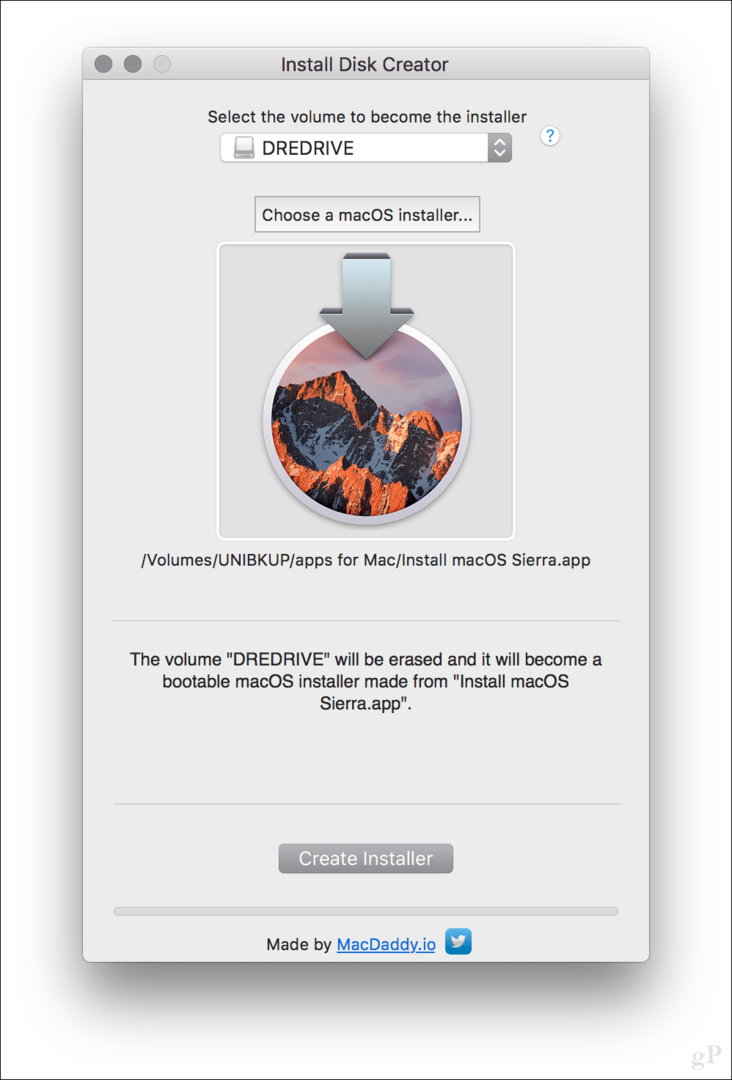
Klikněte na Vymazat disk po zobrazení výzvy zadejte heslo. Pokud máte na disku nějaké důležité soubory, klikněte na tlačítko Zrušit a poté je nejprve zálohujte.
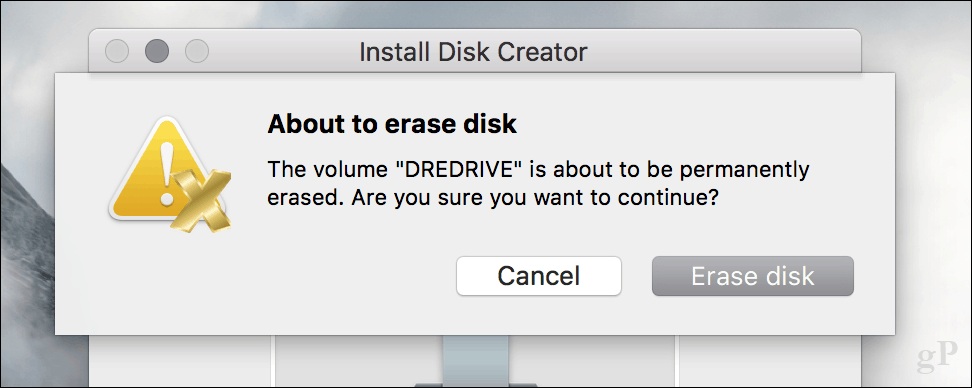
Vytvoření instalačního média bude nějakou dobu trvat, takže sledujte ukazatel průběhu v dolní části okna programu Disk Creator.

Až bude hotový, odložte jej stranou a pokračujte a nainstalujte čas MacOS High Sierra.
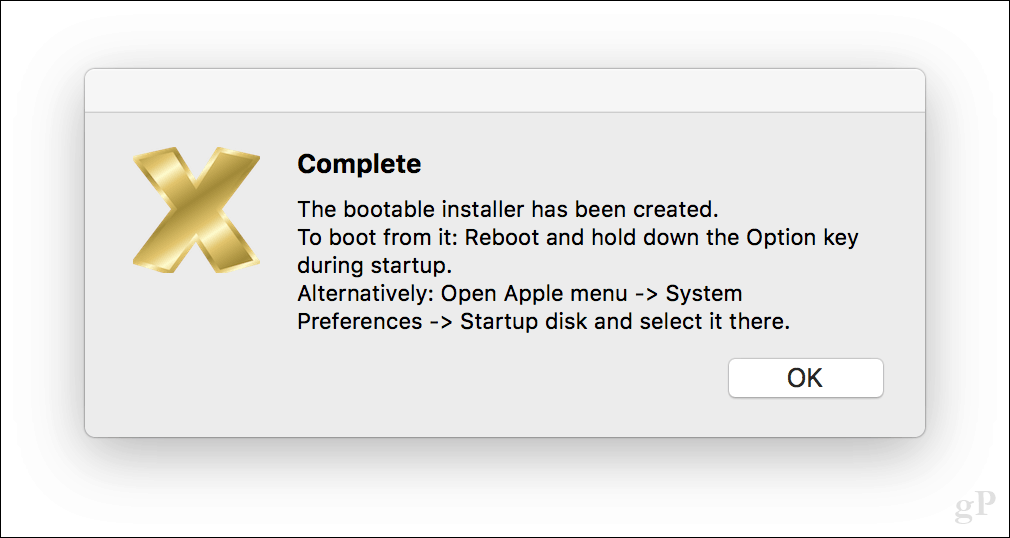
Jak přeinstalovat dřívější verzi makra, pokud potřebujete
Pokud se něco pokazí a je třeba přeinstalovat starší verzi makra, postupujte takto.
Vypněte počítač Mac, připojte jednotku USB k instalátoru makra a spusťte počítač Mac. Okamžitě přidržte Volba, dokud se neobjeví spouštěcí nabídka. Vyberte médium Install macOS Install a stiskněte Enter. Když se dostanete na obrazovku MacOS Utilities, vyberte Disk Utility potom klikněte na Pokračovat
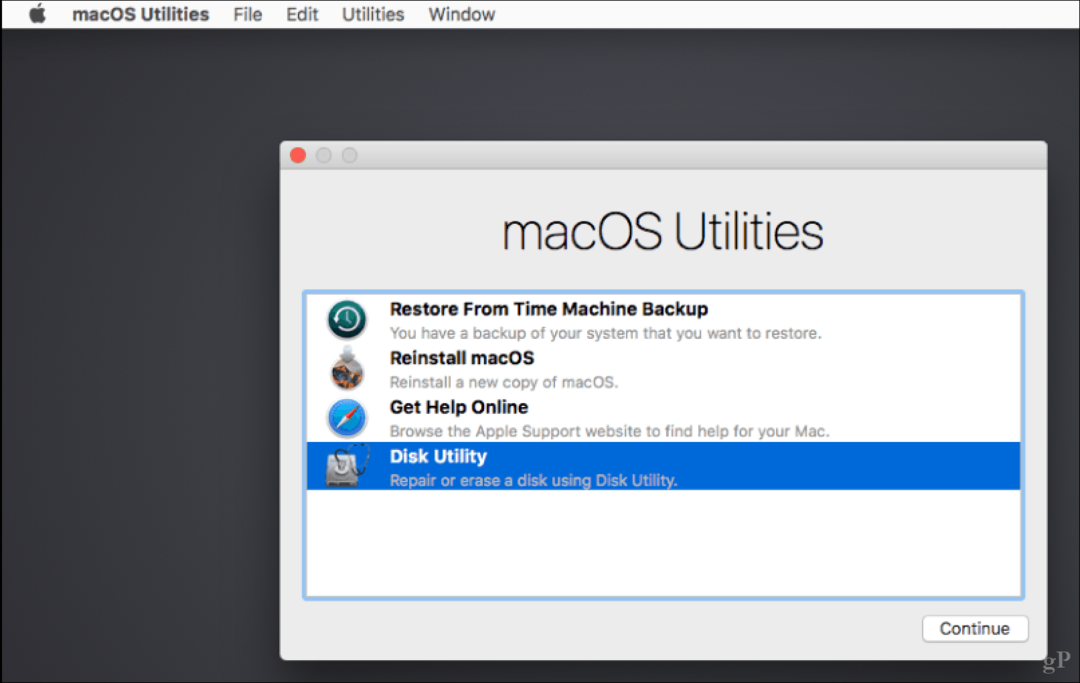
Vyberte Macintosh HD nebo název spouštěcí jednotky a klepněte na Vymazat.
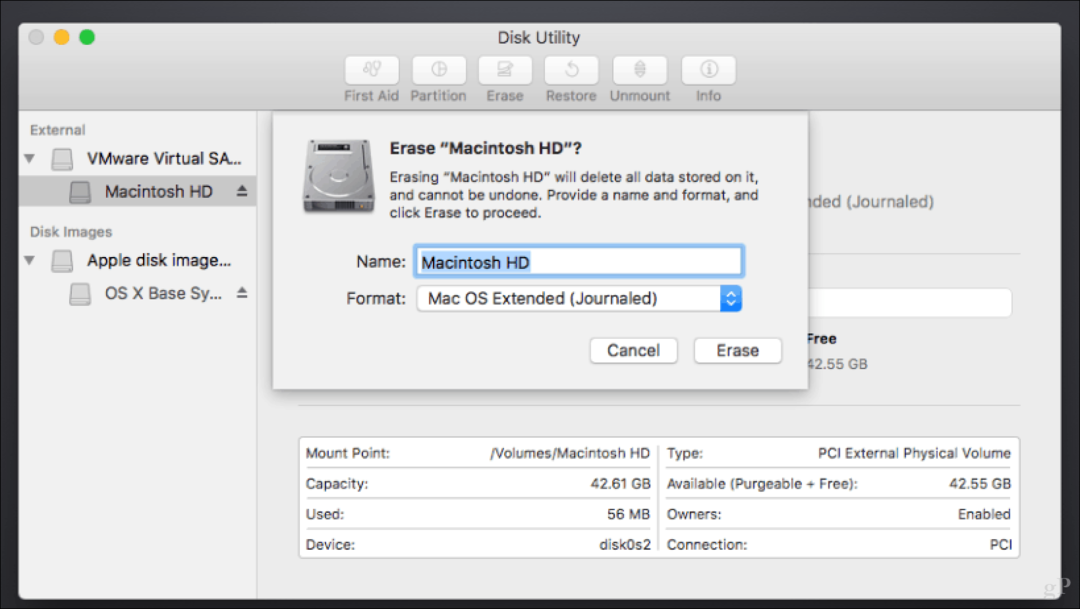
Vyberte Macintosh Journaled a klikněte na Vymazat. To je důležité, protože High Sierra modifikuje jednotku, takže není možné ani obnovit ze zálohy Time Machine. Po dokončení ukončete nástroj Disk Utility.
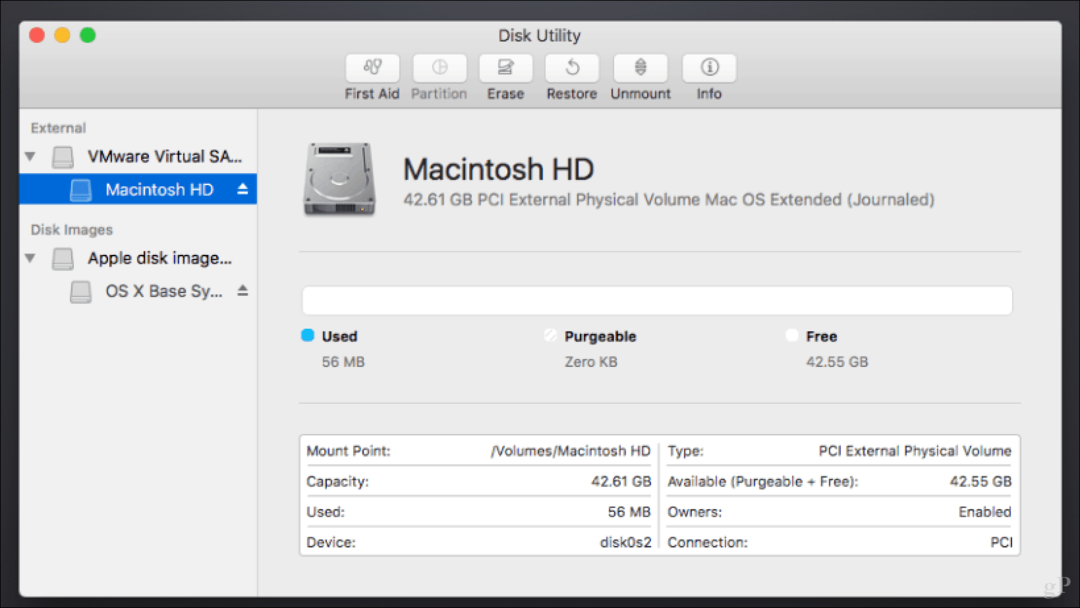
Vyberte Obnovit ze zálohy Time Machine a postupujte podle pokynů pro obnovení zálohy.
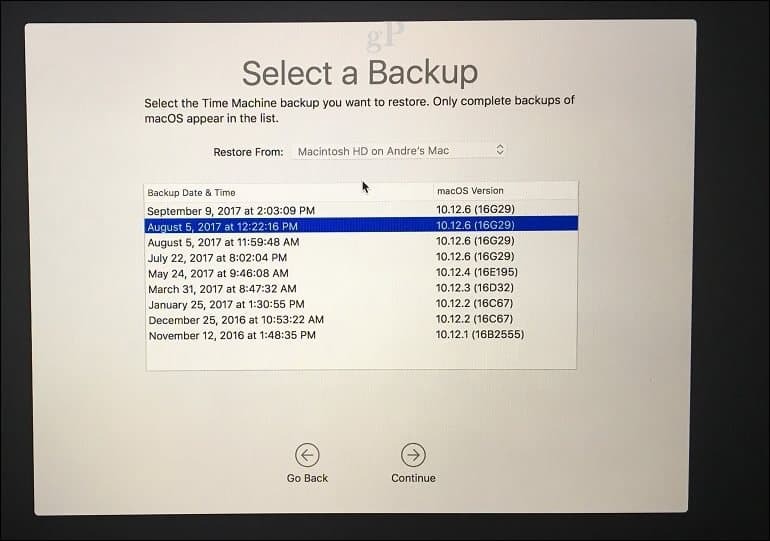
Po zálohování Time Machine restartujte počítač Mac a měli byste být zpět ve své staré verzi. Mezitím na to můžete počkat a prozatím pokračovat se starší verzí. Viděl jsem, jak uživatelé šťastně používají počítače Mac s verzemi staršími 10,6; takže se nemusíte cítit tak špatně, že jste o verzi nebo dvě pozadu.
Jste připraveni na MacOS High Sierra? Pokud ano, řekněte nám, co vás v nové verzi těší.